Jak mogę nagrywać filmy Blu-ray bez utraty jakości?
Nagrywanie Blu-ray jest w rzeczywistości bardzo przydatna w życiu codziennym.
Na przykład, czasami oglądając fantastyczny film, ekscytujesz się kulminacją i chcesz podzielić się swoimi uczuciami ze wszystkimi. Ale nagle zdajesz sobie sprawę, że odtwarzasz dysk Blu-ray, który nie jest łatwy do nagrywania i udostępniania w sieci. Wtedy możesz się zastanawiać, jak nagrać klip filmowy.
Innym przykładem jest tworzenie filmów na YouTube. W dzisiejszych czasach zrobienie filmu reakcyjnego lub recenzji filmu jest takim hitem na YouTube. Z Nagrywarka Blu-ray, możesz łatwo uchwycić emocjonalne reakcje ludzi oglądających film lub dodać do nagrania lektora w czasie rzeczywistym. Jednak możesz się znowu zastanawiać, która nagrywarka Blu-ray jest niezawodna i łatwa w obsłudze zarówno dla amatorów, jak i profesjonalistów?
Z tego artykułu dowiesz się jak nagrywać Blu-ray na PC w kilku prostych krokach. A nawet jeśli chcesz zgrać płytę Blu-ray na dysk twardy, poniżej będzie na Ciebie czekało praktyczne narzędzie.


Część 1. Jak nagrywać Blu-ray w systemie Windows / Mac
Aby nagrać Blu-ray, pierwszą rzeczą, którą powinieneś zrobić, jest sprawdzenie, czy twój komputer ma sterownik dysku optycznego. Jeśli nie, będziesz potrzebować zewnętrznego BD-ROM, aby załadować dyski Blu-ray do komputera. Jeśli chodzi o rejestrator, zdecydowanie zalecamy używanie profesjonalnego rejestratora ekranowego zamiast podstawowego rejestratora dostarczanego domyślnie przez system.
Nagrywarka Blu-ray Vidmore, najlepsze oprogramowanie do nagrywania Blu-ray zarówno dla systemu Windows, jak i Mac, umożliwia nagrywanie dowolnego filmu lub wideo z doskonałą jakością. A najlepsze jest to, że możesz dostosować własne nagrania dzięki jego wspaniałej funkcji. Możesz dodać okno kamery internetowej do swojego ekranu w celu utworzenia Obraz w obrazie (PiP) lub nagrać swój głos w filmie podczas procesu, co jest szczególnie wygodne dla YouTuberów, vlogerów i innych twórców treści wideo, aby nadać osobowości swoim filmom.
- Nagrywaj dowolne filmy Blu-ray odtwarzane na komputerze w wysokiej jakości.
- Nagrywaj dźwięk filmu i własny głos z mikrofonu w czasie rzeczywistym.
- Przechwytuj wideo z kamery internetowej podczas nagrywania Blu-ray lub HD DVD.
- Obsługa wielu formatów wyjściowych, takich jak MP4, MKV, WMV, a nawet GIF.
- Zgodny z Windows 10 / 8.1 / 8/7 i Mac OS X 10.10 lub nowszym.

Krok 1: Pobieranie Nagrywarka Blu-ray Vidmore. Po instalacji uruchom nagrywarkę na komputerze. Aby zmienić domyślny wyjściowy format wideo, musisz przejść do pliku Menu. Następnie kliknij Preferencje i przejdź do Wynik patka. Możesz zmienić Format wideo tak jak potrzebujesz.


Krok 2: Zamknij Preferencje okno i wybierz Magnetowid.

Krok 3: Lepiej wybierz nagrywanie Pełny ekran, aby uzyskać lepszy obraz. Włącz Kamerka internetowa i Mikrofon, Jeśli potrzebujesz. Następnie włóż płytę Blu-ray, którą chcesz nagrać. naciśnij REC aby rozpocząć przechwytywanie. A teraz możesz odtwarzać filmy Blu-ray na pełnym ekranie.

Krok 4: Podczas procesu nagrywania możesz robić zrzuty ekranu i dodawać rysunki w czasie rzeczywistym. Po zakończeniu kliknij Zatrzymać Ikona.

Krok 5: Możesz przejrzeć nagranie i zapisać je na swoim komputerze.
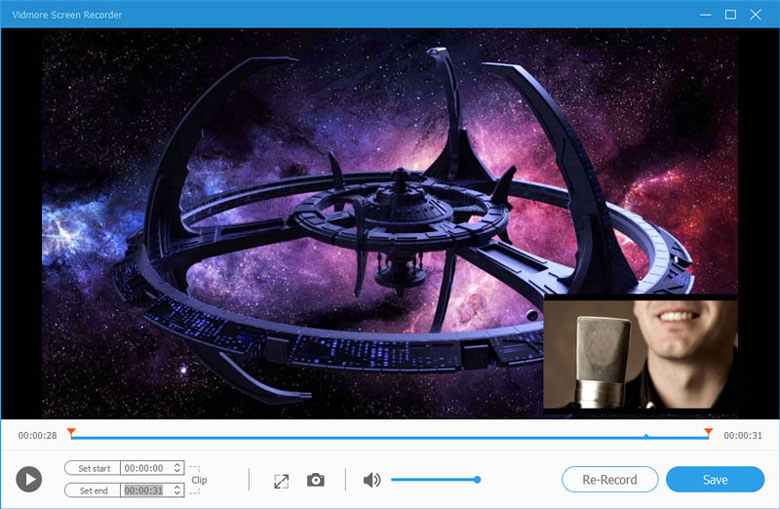
Część 2. Alternatywny sposób nagrywania Blu-ray
Chociaż Blu-ray pozwala doświadczyć wysokiej rozdzielczości, przechowywanie ich nie jest takie łatwe. Ponieważ zajmują zbyt dużo miejsca. W takiej sytuacji nagrywanie filmów Blu-ray wymagałoby dużo czasu i wysiłku. Będziesz więc musiał przekonwertować Blu-ray na cyfrowy i zamiast tego zapisać go na dysku twardym.
Z Vidmore Blu-ray Monster, możesz łatwo zgrać płytę Blu-ray na komputer z dużą prędkością i bez utraty jakości.
- Zgraj Blu-ray na dowolne formaty i urządzenia zgodnie z własnymi potrzebami.
- Odszyfruj Blu-ray dzięki zaawansowanemu usuwaniu ochrony przed kopiowaniem Blu-ray.
- Wyodrębnij dźwięk z Blu-ray i zapisz go jako MP3, AAC itp.
- Osiągnij nawet 6x szybciej, utrzymując niskie zużycie procesora.
- Zachowaj oryginalną jakość i strukturę zgranych plików Blu-ray.
- Pracuj z Windows 10, Windows 8.1 / 8, Windows 7.
Krok 1: Otwarty Vidmore Blu-ray Monster na komputerze po zainstalowaniu oprogramowania.

Krok 2: Przeciągnij wideo Blu-ray do oprogramowania.

Krok 3: Wybierz format wyjściowy wideo i kliknij Zgraj wszystko aby rozpocząć konwersję.

Część 3. Często zadawane pytania dotyczące nagrywania Blu-ray
P1: Czy Blu-ray zniknie?
To prawda, że rynek Blu-ray kurczy się z powodu usług przesyłania strumieniowego, ale biorąc pod uwagę, że nadal istnieje potrzeba zbierania, Blu-ray nie zniknie całkowicie, przynajmniej na razie. Tak czy inaczej, zawsze warto zrobić kopię zapasową, prawda?
P2: Czy nagrywanie lub zgrywanie Blu-ray i DVD jest legalne??
Z technicznego punktu widzenia zgrywanie dzieł chronionych prawem autorskim jest nielegalne. Dlatego nie zachęcamy do tego rodzaju zachowań. Ale jest to całkowicie w porządku, jeśli zgrywasz tylko domowe filmy wideo lub prace, które nie są chronione prawami autorskimi.
P3: Czy hamulec ręczny może zgrać Blu-ray?
Tak. Możesz użyj hamulca ręcznego, aby zgrać Blu-ray. Ale powinieneś wiedzieć, że hamulec ręczny automatycznie skompresuje wideo, co obniży jakość Blu-ray.
Wniosek
Teraz, gdy wiesz, jak nagrywać lub kopiować dyski Blu-ray za pomocą Nagrywarka Blu-ray Vidmore i Vidmore Blu-ray Monster, możesz z łatwością oglądać i udostępniać filmy Blu-ray na dowolnym urządzeniu. Mam nadzieję, że rozwiązaliśmy Twój problem. Jeśli nadal masz inne pytania, skontaktuj się z nami.


